Wie konvertiert man Zeit in Dezimalstunden/Minuten/Sekunden in Excel?
Das Konvertieren von Zeit in Dezimalstunden, Minuten oder Sekunden in Excel ist eine gängige Aufgabe, insbesondere bei der Analyse zeitbasierter Daten. Angenommen, Sie haben einen Bereich mit Uhrzeiten oder Texten im [HH:MM:SS]-Format in Excel und möchten diese nun in Dezimalstunden, Minuten oder Sekunden umwandeln, wie im folgenden Screenshot gezeigt. Dieser Artikel bietet eine detaillierte Anleitung, wie Sie diese Umwandlungen durchführen, und gibt Optimierungstipps für eine effiziente Datenverarbeitung.

- Zeit mit Formeln in Dezimalstunden/Minuten/Sekunden umwandeln
- Zeit mit Kutools für Excel in Dezimalstunden/Minuten/Sekunden umwandeln
Zeit mit Formeln in Dezimalstunden/Minuten/Sekunden umwandeln
In Excel können Sie einige Formeln verwenden, um [hh:mm:ss] in Dezimalstunden, Minuten oder Sekunden umzuwandeln.
- Wählen Sie eine Zelle aus, geben Sie die folgende Formel ein und drücken Sie "Enter". Wenn nötig, ziehen Sie den "AutoAusfüllen"-Griff über den Bereich, um dieselbe Formel anzuwenden.
=A1*24
- Klicken Sie mit der rechten Maustaste auf den ausgewählten Bereich und klicken Sie auf "Zellen formatieren" im Kontextmenü. Wählen Sie im erscheinenden Dialogfeld "Zahl" aus der Kategorie-Liste aus und legen Sie die gewünschte Anzahl von Dezimalstellen fest. Klicken Sie dann auf "OK".
 >>>
>>> 
Jetzt wurde jede Uhrzeit im ausgewählten Bereich sofort in Dezimalstunden umgewandelt.

-
=STUNDE(A1)+MINUTE(A1)/60+SEKUNDE(A1)/3600 -
=STUNDE(A1) * 60 + MINUTE(A1) + SEKUNDE(A1) / 60 -
=STUNDE(A1) * 3600 + MINUTE(A1) * 60 + SEKUNDE(A1)
Zeit mit Kutools für Excel in Dezimalstunden/Minuten/Sekunden umwandeln
Entfesseln Sie das volle Potenzial Ihrer Zeitdaten mit der Funktion "Zeitumwandlung" von "Kutools für Excel"! Verabschieden Sie sich von komplexen Formeln und mühsamen manuellen Berechnungen. Mit nur wenigen Klicks können Sie Stunden, Minuten und Sekunden in Dezimalformat umwandeln, wodurch Ihre Datenanalyse schneller und genauer wird.
Kutools für Excel - Mit über 300 essenziellen Tools für Excel. Nutzen Sie dauerhaft kostenlose KI-Funktionen! Laden Sie es jetzt herunter!
Wählen Sie den Zeitbereich aus, den Sie in Dezimalzahlen umwandeln möchten, wählen Sie "Kutools" > "Text" > "Zeitumwandlung", und wählen Sie dann eine Option, die Sie benötigen, aus dem Kontextmenü.
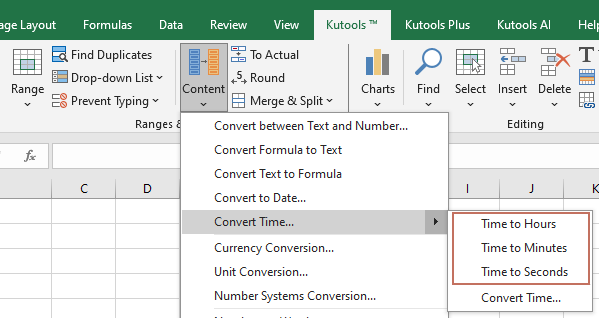
Dann erscheint ein Dialogfenster, das Sie darüber informiert, wie viele Zellen konvertiert wurden; klicken Sie auf "OK", um es zu schließen.
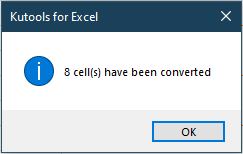
Jetzt sehen Sie, dass alle Zeiten umgewandelt wurden.

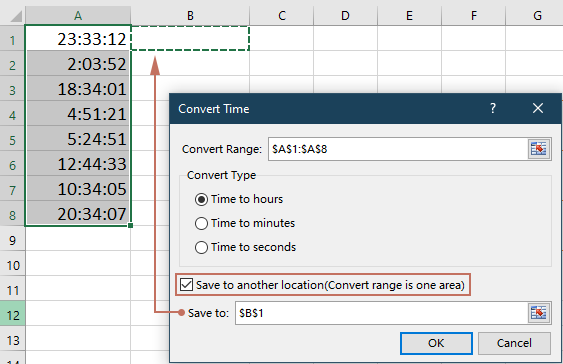
Kutools für Excel - Verleihen Sie Excel mit über 300 essenziellen Tools einen echten Schub. Nutzen Sie dauerhaft kostenlose KI-Funktionen! Holen Sie es sich jetzt
Die besten Produktivitätstools für das Büro
Stärken Sie Ihre Excel-Fähigkeiten mit Kutools für Excel und genießen Sie Effizienz wie nie zuvor. Kutools für Excel bietet mehr als300 erweiterte Funktionen, um die Produktivität zu steigern und Zeit zu sparen. Klicken Sie hier, um die Funktion zu erhalten, die Sie am meisten benötigen...
Office Tab bringt die Tab-Oberfläche in Office und macht Ihre Arbeit wesentlich einfacher
- Aktivieren Sie die Tabulator-Bearbeitung und das Lesen in Word, Excel, PowerPoint, Publisher, Access, Visio und Project.
- Öffnen und erstellen Sie mehrere Dokumente in neuen Tabs innerhalb desselben Fensters, statt in neuen Einzelfenstern.
- Steigert Ihre Produktivität um50 % und reduziert hunderte Mausklicks täglich!
Alle Kutools-Add-Ins. Ein Installationspaket
Das Kutools for Office-Paket bündelt Add-Ins für Excel, Word, Outlook & PowerPoint sowie Office Tab Pro und ist ideal für Teams, die mit mehreren Office-Anwendungen arbeiten.
- All-in-One-Paket — Add-Ins für Excel, Word, Outlook & PowerPoint + Office Tab Pro
- Ein Installationspaket, eine Lizenz — in wenigen Minuten einsatzbereit (MSI-kompatibel)
- Besser gemeinsam — optimierte Produktivität in allen Office-Anwendungen
- 30 Tage kostenlos testen — keine Registrierung, keine Kreditkarte erforderlich
- Bestes Preis-Leistungs-Verhältnis — günstiger als Einzelkauf der Add-Ins

 >>>
>>> 